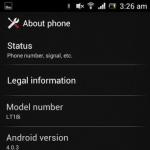Laden Sie das Programm für Ihren Computer herunter, um Android-Spiele zu spielen. Die besten Android-Emulatoren für Ihren Computer. Neuer Android-Emulator für PC
2.Bluestacks
Eine der bequemsten Optionen zum Ausführen von Android-Spielen auf einem Computer. Wenn Sie möchten, dass Android nur Spiele auf seiner Plattform spielt, dann ist dies Ihre Wahl. Eine sehr praktische Emulation, die nur darauf abzielt, Android-Spiele und -Anwendungen auf einem PC auszuführen. Aber es gibt keine Android-Betriebssystemumgebung selbst, es gibt nur eine eigene GUI mit Verknüpfungen für die Spiele, die Sie installiert haben, und Android bietet Ihnen nur die Möglichkeit, seine Spiele zu spielen.
Der Bluestacks-Emulator ist einfach zu installieren und zu konfigurieren, daher werden wir nichts weiter erklären. Wenn Sie Fragen zum Emulator haben, besuchen Sie bitte dessen offizielle Website.
3.Android SDK
Die Android SDK-Software ist ein Spieleentwicklertool, das natürlich die Möglichkeit bietet, jede beliebige Anwendung dafür auf Android auszuführen. Aber es gibt ein großes ABER in der Funktionsweise dieses Systems. Das Android SDK ist ein äußerst träges System, dessen Ladezeit 5 bis 30 Minuten beträgt, und die Leistung des Android-Betriebssystems selbst lässt zu wünschen übrig. Aus diesem Grund wird dringend von der Nutzung des Systems abgeraten, wir haben es hier jedoch als mögliche Option vorgestellt.
Wenn Sie sich dennoch für die Verwendung des Android SDK entscheiden, laden Sie es von der offiziellen Seite herunter und beginnen Sie mit der Verwendung.
4.WindowsAndroid (Windroy)
Die Android-Emulationsumgebung WindowsAndroid ist eine ziemlich gute Arbeit und vereint die komplette „innere Welt“ des Android-Betriebssystems mit all seinen Einstellungen und Standardprogrammen. Der Emulator ist zwar etwas instabiler als BlueStacks, aber es handelt sich um eine vollständige Emulation des Betriebssystems. Sie können die neueste Version des Emulators von der offiziellen Website des Entwicklers herunterladen.
5. Android für PC + VirtualBox
Und endlich ist die letzte beliebte Möglichkeit gekommen, Android auf Ihrem Windows-Betriebssystem zu starten. Der springende Punkt besteht darin, ein spezielles Android für PC zu verwenden, das im nebenstehenden Material besprochen wurde, und VirtualBox, mit dem Sie jedes Betriebssystem nahtlos in einem laufenden Betriebssystem installieren können; in diesem Fall müssen Sie Android installieren.
Wenn Ihnen jedoch die Möglichkeit, Android für PC zu verwenden, besser gefallen hat als die Emulation, dann machen Sie einfach alles wie im Material dazu beschrieben.
Die Bewertung von Android-Emulatoren für Windows-Computer basiert auf einer objektiven und unabhängigen Bewertung der Beliebtheit der Ressourcen des SimilarWeb-Dienstes. Es ist die Anzahl der Menschen aus aller Welt, die monatlich die Ressourcen dieser Programme nutzen, die ihre Beliebtheit am objektivsten widerspiegeln. Durch Klicken auf die Links in der Bewertung werden Sie auf die offiziellen Webseiten der Programme weitergeleitet und können den gewünschten Emulator selbst herunterladen und installieren. Achtung, der Artikel wird regelmäßig aktualisiert, schauen Sie öfter auf der Wise Geek-Website vorbei.
Top 5 Android-Emulatoren auf dem PC
| Ort | Name | Bewertung | Verknüpfung |
| 1 | 18 334 421 | HERUNTERLADEN | |
| 2 | Nox App Player | 9 735 468 | HERUNTERLADEN |
| 3 | MEmu | 3 657 356 | HERUNTERLADEN |
| 4 | KOPLAYER | 2 970 864 | HERUNTERLADEN |
| 5 | Andy | 2 004 178 | HERUNTERLADEN |
Top 10 Android-Emulatoren auf dem PC
| Ort | Name | Bewertung | Verknüpfung |
| 6 | Genymotion | 1 281 719 | HERUNTERLADEN |
| 7 | AMIDuOS | 398 841 | https://amiduos.com/ |
| 8 | Du winkst | 313 017 | HERUNTERLADEN |
| 9 | LeapDroid | 19 459 | HERUNTERLADEN |
| 10 | Droid4X | 10 089 | HERUNTERLADEN |
So laden Sie BlueStacks unter Windows 7 und 10 herunter und installieren es
Schritt 1. Gehen Sie zur Download-Seite der offiziellen Website https://www. Bluestacks. com/download. html und klicken Sie auf die große Schaltfläche „HERUNTERLADEN“. Danach beginnt der Download des Programms. Wir warten darauf, dass der Download abgeschlossen ist.
Es wird nicht empfohlen, BlueStacks von anderen Websites herunterzuladen, beispielsweise von Torrents, da Sie das Risiko eingehen, eine veraltete Version oder einen instabilen Build herunterzuladen. Oder sich sogar einen Virus einfangen.
Schritt 2. Starten Sie die heruntergeladene Datei. Klicken Sie auf die Schaltfläche „WEITER“ und warten Sie, bis die Installation abgeschlossen ist. Wenn Sie den BlueStacks-Emulator bereits installiert haben, werden Sie vor Beginn der Installation vom Programm aufgefordert, eine Sicherungskopie aller Ihrer Daten zu erstellen.

Schritt 3. Wir sehen den Willkommensbildschirm, auf dem Sie die Spracheinstellungen ändern können. Klicken Sie auf die Schaltfläche „START“. Wir warten darauf, dass Ihr Computer und seine Einstellungen überprüft werden, um sicherzustellen, dass sie den Programmanforderungen entsprechen.

Schritt 4. Ein wichtiger Schritt besteht darin, Ihren Benutzernamen (Telefon- oder GooglePlay-E-Mail-Adresse) und Ihr Passwort einzugeben, die Sie auf Ihrem anderen Gerät verwenden. Auf diese Weise speichern Sie alle Ihre Fortschritte in Spielen, die die Datensynchronisierung unterstützen. Andernfalls müssen Sie noch einmal von vorne beginnen.

Wenn Sie Ihren Benutzernamen oder Ihr Passwort vergessen haben, können Sie diese wiederherstellen. Dazu müssen Sie die Informationen zu Ihrem Konto eingeben, an die Sie sich erinnern: eine zugehörige Telefonnummer oder eine zusätzliche E-Mail-Adresse. Sie können auch ein neues Google Play-Konto in der BlueStacks-Benutzeroberfläche erstellen.
Schritt 5. Nachdem Sie sich bei Google Play angemeldet haben, werden Sie zum Standardbildschirm von BlueStacks weitergeleitet. Durch Öffnen des Google Play Market können Sie jedes verfügbare Spiel oder jede verfügbare Anwendung herunterladen.

Vergleich von BlueStacks 4 und Nox App Player

Es gibt Android-Emulatoren, mit denen Sie moderne und spannende Spiele und Anwendungen (Android-Format) auf einem PC starten können. Zu den aktuellsten Versionen zählen BlueStacks 4 und NoxAppPlayer. Um eine Wahl zu treffen, müssen Sie bestimmte Merkmale vergleichen.
Schnittstelle
Die Installation von BlueStacks 4 unterscheidet sich nicht von der Installation anderer Programme unter Windows. Sie sollten das Installationsprogramm ausführen und die bereitgestellten Installationsanweisungen befolgen. Es ist zu beachten, dass die Schnittstelle praktisch ist. Bei der Arbeit mit dem Programm treten keine Schwierigkeiten oder Probleme auf, da alles intuitiv ist. Was den NoxAppPlayer betrifft, so ist die Installation dieser Software ebenfalls nicht besonders schwierig, allerdings ist die Benutzeroberfläche nicht sehr sorgfältig gestaltet, was oft bestimmte Fragen aufwirft und die Notwendigkeit einer eingehenden Untersuchung des Programms als Ganzes mit sich bringt.
Möglichkeiten
Beide Programme unterstützen Android 7 sowie die beliebtesten Spiele. Mit Android N können Sie fast alle gängigen Handyspiele auf Ihrem PC ausführen und erhalten unglaublich hochwertige Grafiken. Darüber hinaus ermöglicht Nougat (BlueStacks 4) eine verbesserte Grafik-Engine, die die Möglichkeit bietet, beim Spielen Tastatur und Maus zu verwenden. Das macht Spiele unglaublich attraktiv und bequemer (als das Spielen auf einem Tablet oder Smartphone).
Für beide Programme gibt es eine russische Version. Aber hier müssen wir über die Vorteile von BlueStacks sprechen. Über die Programmoberfläche können Sie schnell die Option zur Installation der russischen Sprache finden. Alle Beschreibungen sind klar und präzise.
Basierend auf allem oben Gesagten wird deutlich, dass BlueStacks 4 dem NoxAppPlayer in bestimmten Parametern immer noch überlegen ist. Darüber hinaus sind eine Reihe von Vorteilen zu erwähnen, die anspruchsvolle und anspruchsvolle Gamer nur interessieren können:
- Hyper-G Graphics liefert fantastische Grafiken, die Spiele wirklich einzigartig, lebendig, kreativ und beeindruckend machen;
- Ressourcen können durch spezielle künstliche Intelligenz verwaltet werden, die eine unglaublich schnelle Reaktion ermöglicht;
- Das Unternehmen arbeitet mit zahlreichen Spieleentwicklern zusammen, wodurch Sie das Beste aus einem Programm herausholen können.
- Es gibt eine Multitasking-Funktion, mit der Sie mehrere Anwendungen von verschiedenen Konten aus spielen können.
- Es ist möglich, durch das Spiel BlueStacksPoints zu verdienen. Mit jedem verdienten Punkt erhalten Sie die Vorteile des Kaufs einer Gaming-Maus, eines neuen PCs oder eines Kartensatzes zum Abschließen verschiedener Quests. Darüber hinaus gibt es noch viele weitere wertvolle Preise.
Systemanforderungen für BlueStacks 4
Minimum
BlueStacks 4 funktioniert auf Systemen, die die Mindestanforderungen erfüllen. Für komfortables Arbeiten empfehlen sich aber auch andere Eigenschaften.
BlueStacks 4 funktioniert mit Mindestanforderungen hervorragend, Nox erfordert jedoch möglicherweise höhere Spezifikationen.
Wie erfahren Sie die Eigenschaften Ihres Computers?
Der einfachste Weg, alle Einstellungen Ihres Computers oder Laptops anzuzeigen, besteht darin, die Tastenkombination Windows + R zu drücken. Geben Sie im angezeigten Fenster „msinfo32“ ein und klicken Sie auf „OK“.

Es öffnet sich das Fenster „Systeminformationen“, in dem Sie die Betriebssystemversion, den Prozessor (CPU) und die Größe des Arbeitsspeichers (RAM) erfahren können.

Wenn Sie in diesem Fenster im rechten Menü auf „Komponenten > Anzeige“ gehen, können Sie alle Informationen zu Ihrer Grafikkarte sehen.
Um Informationen über den freien Speicherplatz auf Ihrer Festplatte anzuzeigen, verwenden Sie die Menüpunkte „Komponenten > Speichergeräte > Festplatten“.
Ähnliche, aber etwas verkürzte Informationen erhält man, indem man auf der Tastatur Windows + R drückt und in der erscheinenden Zeile „dxdiag“ eingibt.

Um den PassMark Ihres Prozessors herauszufinden, finden Sie dessen Namen über diesen Link.
Um den PassMark Ihrer Grafikkarte herauszufinden, verwenden Sie einen anderen Link.
BlueStacks 4 für Windows 7 und 10 und der Unterschied zu BlueStacks 3

BlueStacks 4 ist der Vorgängerversion (BlueStacks 3) in mancher Hinsicht überlegen. Die Produktivität ist gestiegen (sechs bis acht Mal), die neue Version ist verständlicher und intuitiver geworden, was eine Zeitersparnis in Aussicht stellt. Es wird als sehr wichtig erachtet, dass die Version nur minimale CPU- und RAM-Ressourcen benötigt.
Hauptunterschiede und Vorteile:
- Der Hauptbildschirm des Programms ist minimalistisch und einfach, ohne unnötige Daten und Registerkarten;
- Es ist möglich, das BlueStacksWorld-Anwendungszentrum zu nutzen;
- Es wurde ein unteres Menü entwickelt, in das alle notwendigen Dienste integriert sind. Das Panel sieht praktisch und prägnant aus;
- Das Menü bietet einfachen und schnellen Zugriff auf alle Optionen.
Neue Spielsteuerung
Der neue Editor für Steuerungseinstellungen wird uns auf jeden Fall in Erinnerung bleiben. Es verfügt über eine innovative Schnittstelle, über die Sie einzigartige Steuerungsschemata erstellen oder sich einfach auf die Nutzung bestehender Systeme konzentrieren können. Präzise Steuerungen ermöglichen Ihnen ein geschickteres und schnelleres Gameplay.
Dementsprechend weist die BlueStacks 3-Version eine Reihe von Mängeln auf, die in der neuen Version vollständig behoben wurden. Mit BlueStacks 4 sind die Spielvorteile noch deutlicher geworden und das Steuerungssystem ist einfach und intuitiv geworden, was einem potenziellen Spieler deutlich Zeit spart.
Bluestacks Xpack

Xpack hilft dabei, die Spieleleistung zu verbessern, die Steuerung zu optimieren und spezielle Inhalte für das Spiel hinzuzufügen. Durch Xpack werden ganz andere Fähigkeiten geschaffen, die das Spielerlebnis deutlich verbessern können. Nachdem Sie diese Gelegenheit ausprobiert haben, werden Sie nicht mehr in die Vergangenheit zurückkehren wollen.
Hauptvorteile
- Unglaublich praktischer Touchscreen. Es werden mindestens fünf virtuelle Tasten gebildet, die gleichzeitig genutzt werden können, zudem besteht die Möglichkeit, den Bildschirm abzuwischen. Dies schafft tatsächlich eine einzigartige Atmosphäre für ein großartiges und interessantes Spiel;
- Mit einem komfortablen Steuerungssystem können Sie schnell rennen, die Position ändern, zielen, schießen, Beute sammeln und die Effektivität solcher Aktionen erhöht sich erheblich. Tatsächlich wird es möglich sein, alle Aktionen mit zwei Daumen auszuführen;
- Xpack bietet perfekte Präzision und Genauigkeit. Die angegebenen Schaltflächen funktionieren immer auf die gleiche Weise, ohne Unfälle oder Fehler.
Bluestacks Xpack verbessert das Spielerlebnis erheblich und macht es unglaublich interessant, lebendig und unterhaltsam.
Bluestacks Pika World

PikaWorld ist eine Art Raum im Gaming-Format (virtuell). Hier können Sie den Ablauf eines vollständigen Spiels durchführen, indem Sie Karten erhalten, tauschen und kaufen. Bisher konnte all dies im BlueStacks Store erworben werden.
Die Struktur des Weltsystems bleibt dieselbe. Im Wesentlichen entsteht eine verbesserte Struktur, durch die die bisherige Funktionalität und das bisherige Sortiment des Shops genutzt werden können; lediglich der Name hat sich geändert.
Dieser Service trägt dazu bei, neue Spielmöglichkeiten zu schaffen. Jeder, der Bluestacks verwendet, um seine Spielziele zu erreichen, nutzt sicherlich das PikaWorld-System, das erweiterte Funktionen bietet.
Die offizielle Website definiert die Gebrauchsanweisung klar und stellt außerdem eine Struktur in Form von Bildern dar, anhand derer Sie alle Nuancen der Verwendung von PikaWorld schnell verstehen können. Es bleibt nur noch, die sich bietenden Möglichkeiten zu erkunden und zu nutzen und die Aussicht auf ein interessanteres und aufregenderes Spiel zu nutzen.
Was sind Bluestacks PikaPoints?

Mit Ihren Lieblingsspielen können Sie spezielle PikaPoints erhalten, die Sie später gegen wertvolle Preise eintauschen, Prämien erwerben oder Gutscheine erhalten können.
Natürlich haben regelmäßige Nutzer ein ernsthaftes Interesse daran, solche Belohnungen zu erhalten. Tatsächlich verändert sich die gesamte Struktur des Spiels, es wird interessanter und unglaublich spannend. Denn neben einer aufregenden Zeit kann man auch etwas Wertvolles bekommen.
Wie bekomme ich Pika-Punkte?
- Wenn Sie sich zum ersten Mal bei Bluestacks anmelden;
- Beim Installieren und Starten neuer Anwendungen (mindestens zwei verschiedene Anwendungen müssen gestartet werden). Bitte beachten Sie, dass keine Punkte vergeben werden, wenn Sie das Spiel starten, aber nicht spielen.
- Spielen Sie direkt nach dem Systemstart verschiedene Spiele;
- Punkte werden auch dann vergeben, wenn Bluestacks über einen persönlichen Empfehlungslink installiert wird. Aus diesem Grund wäre es sinnvoll, einen aktiven Link in verschiedenen sozialen Netzwerken zu posten;
- Für jede halbe Stunde, die Sie im Spiel verbringen, werden Punkte vergeben.
Die Android-Anwendungstechnologieplattform hat sich als vielseitig und entwicklerfreundlich erwiesen. Sie können eine Android-App entwickeln und diese mit minimalen Einschränkungen im Google Play Store veröffentlichen. Dieses Konzept hat zur rasanten Entwicklung beliebter Android-Anwendungen geführt, von denen einige auf iOS und anderen Plattformen nicht verfügbar sind. Um eine Android-Anwendung auszuführen, müssen Sie normalerweise ein Smartphone oder Tablet mit diesem Betriebssystem verwenden – das ist klar. Was tun, wenn Sie Android ausprobieren möchten, ohne ein Gerät zu kaufen?
Glücklicherweise haben Sie diese Möglichkeit; Android kann sogar auf einem alten Desktop-Computer ausgeführt werden. Es gibt mehrere Möglichkeiten, diese Aufgabe zu erfüllen, von denen jede ihre eigenen Vor- und Nachteile hat.
Der vielleicht einfachste Weg, Andoid-Apps auf einem Windows-Computer auszuführen, ist die Verwendung der ARC Welder-App für den Google Chrome-Browser. Die Anwendung wurde von Google entwickelt und kann nicht nur auf Windows-Rechnern genutzt werden – diese Methode funktioniert auch auf Chromebooks und Macs. Der Startvorgang ist praktisch unabhängig von der verwendeten Plattform. Gehen Sie einfach zum Chrome Web Store und installieren Sie die ARC Welder-App aus dem Katalog.
Die ARC Welder-Anwendung befindet sich in der Betaphase und ist in erster Linie für Entwickler gedacht. Der Download der App ist jedoch recht einfach. Sie müssen die APK-Datei auf ARC Welder hochladen. Die APK-Datei kann durch Sichern der App auf einem physischen Android-Gerät oder durch Herunterladen von verschiedenen Websites Dritter im Internet erhalten werden. Wir raten davon ab, kostenpflichtige Anwendungen und Spiele von dubiosen Websites herunterzuladen. Es gibt Ressourcen, die kostenlose Apps archivieren, wie zum Beispiel APK Mirror.
Sobald die erforderliche APK-Datei heruntergeladen und zum Herunterladen bereit ist, können Sie ARC Welder aus der Liste der Erweiterungen in Google Chrome öffnen und auf die Datei zeigen. Anschließend müssen Sie auswählen, wie Anwendungen angezeigt werden sollen: Quer-/Hochformat, Smartphone-/Tablet-Modus und Zugriffsmethode für die Zwischenablage. Nicht jede Android-Anwendung wird auf diese Weise gestartet und einige Anwendungen verlieren möglicherweise einen Teil ihrer Funktionalität. Leider verfügt ARC Welder derzeit nicht über eine integrierte Unterstützung für Google Play-Dienste (es sei denn, Sie sind Anwendungsentwickler und haben keinen Zugriff auf den Quellcode), sodass Google-Anwendungen und einige Anwendungen von Drittanbietern nicht funktionieren.
Anwendungen oder Spiele, die in ARC laufen, laufen im Allgemeinen reibungslos. Sie können die volle Funktionalität von Evernote, Instagram und sogar Flappy Bird nutzen. Sie können jeweils nur eine Anwendung in ARC Welder installiert haben; um eine andere Anwendung zu starten, müssen Sie zum Installationsdialog zurückkehren.
Der Anwendungsbereitstellungsprozess und die Beschränkung, immer nur eine Anwendung gleichzeitig auszuführen, erschweren die alltägliche Nutzung des Tools. Die Erweiterung eignet sich jedoch für die Bedürfnisse von Entwicklern und Testern oder einfach zum Kennenlernen der Möglichkeiten der mobilen Plattform.

Die nächst einfachere Möglichkeit, Android-Apps auf einem PC auszuführen, ist die Verwendung eines Android-Emulators, der von Google als Teil seines Software Development Kit (SDK) entwickelt wurde. Mit dem Emulator können virtuelle Geräte erstellt werden, auf denen jede Android-Version mit unterschiedlichen Bildschirmauflösungen und Hardwarekonfigurationen ausgeführt wird. Der erste Nachteil dieser Methode ist der recht komplizierte Installations- und Konfigurationsprozess.
Keines der Produkte ist perfekt – Sie benötigen Geräte, die von den Tools unterstützt werden, wie zum Beispiel das Dell XPS 12 im Fall der Intel-Version oder das Lenovo ThinkPad x61 für Android-x86. Sie können diese Umgebungen auf Windows installieren, dies ist jedoch keine gute Idee. Der intelligenteste Weg besteht darin, eine separate Festplattenpartition zu erstellen und Android darauf zu installieren.
Wenn Ihre PC-Konfiguration von diesen Produkten nicht unterstützt wird, können Sie versuchen, sie in VirtualBox- oder VMware-Virtualisierungsumgebungen zu installieren, die schneller sind als der Android-Emulator. Diese Produkte sind möglicherweise immer noch nicht zum Testen von Spielen geeignet, aber die meisten Anwendungen werden ordnungsgemäß installiert und funktionieren. Sie müssen Anwendungen selbst installieren, weil... In diesen Produkten gibt es keine Google Play-Integration. Wenn Sie Hilfe benötigen, können Sie die Anweisungen auf unserer Website „Installieren von Android in VMware Workstation“ verwenden.

Wenn Sie nach einer Möglichkeit suchen, mehrere Android-Apps und -Spiele gleichzeitig auszuführen und diese einfach zu installieren und zu konfigurieren ist, dann ist BlueStacks Ihre Wahl. stellt eine der einfachsten Möglichkeiten dar, Anwendungen zu starten. Allerdings verwendet das Produkt eine stark modifizierte Version von Android, um Anwendungen auszuführen. BlueStacks enthält einen integrierten Google Play Store und Sie haben Zugriff auf alle gekauften kostenpflichtigen Anwendungen. Das Programm wird unter dem Namen Galaxy Note II zur Liste der Google Play-Geräte hinzugefügt.
Ein separates BlueStacks-Fenster enthält eine Liste von Anwendungen, die in Kategorien unterteilt sind: Spiele, soziale Netzwerke usw. Wenn Sie nach einer Anwendung suchen oder auf das Symbol einer bestimmten Anwendung klicken, passiert das Unerwartete: Der Google Play-Client im Tablet-Modus wird angezeigt. Der Benutzer kann auf der Benutzeroberfläche wie auf einem normalen Android-Gerät navigieren, was BlueStacks zu mehr als nur einem „App-Player“ macht. Tatsächlich kann der Benutzer Drittanbieter-Launcher wie Nova oder Apex aus dem App Store installieren und sie als Standard-Launcher auswählen. Der Startbildschirm in BlueStacks mit App-Kategorien ist eine Variante des Startbildschirms. Durch den Austausch können Sie sich also wie der Besitzer eines echten Android-Geräts fühlen.
Der vollständige Zugriff auf den Google Play Store eliminiert Probleme bei der Anwendungsbereitstellung und BlueStacks selbst funktioniert stabil und schnell. Sie können die meisten Spiele spielen, es kann jedoch sein, dass Sie Probleme mit der Maus haben. Wenn Ihr Computer über einen Touchscreen verfügt, können Sie Anwendungen verwenden, die Multi-Touch unterstützen. BlueStacks kann ein Windows 8-Tablet in ein Android-Tablet verwandeln. Die in BlueStacks verwendete Technologie heißt „LayerCake“, da Android-Anwendungen in einer separaten Ebene über Windows laufen.
Der einzige Nachteil von BlueStacks ist die Verwendung einer modifizierten Android-Version. Alle vom Produktentwickler vorgenommenen Änderungen zur Ausführung von Android-Anwendungen auf dem PC können zu Abstürzen und Fehlern in der Anwendung führen. Diese veränderte Umgebung ist für Entwickler von geringem Wert – es gibt keine Garantie dafür, dass sich Anwendungen, die auf BlueStacks korrekt angezeigt und ausgeführt werden, auf einem physischen Gerät genauso verhalten. Der Dienst nutzt ein Freemium-Monetarisierungsmodell – Sie können entweder 2 $ für ein Abonnement bezahlen oder mehrere gesponserte Anwendungen installieren.
Welcher Weg ist besser?
Wenn Sie eine App testen möchten, bevor Sie sie auf physischen Geräten installieren, bietet der Android-Emulator die beste Möglichkeit, die App zunächst auf Ihrem Computer zu testen. Das Produkt ist recht langsam, aber standardisiert, sodass der Entwickler sehen kann, wie sich die Anwendung auf einem echten Smartphone oder Tablet verhält. Durch die Portierung von Android auf den PC kann eine ordentliche Leistung erzielt werden, es kann jedoch zu Problemen und Störungen kommen und es ist kompatible Hardware erforderlich.
Wenn Sie mehrere Android-Anwendungen gleichzeitig auf Ihrem Computer installieren müssen, ist BlueStacks App Player die beste Lösung. Das Produkt bietet vollen Zugriff auf Google Play, arbeitet schnell und unterstützt Windows-Geräte mit Multi-Touch. Vergessen Sie nicht ARC Welder als Möglichkeit, jeweils eine Anwendung auszuführen. Die Erweiterung ist kostenlos und einfach zu installieren.
Unter den beliebten Android-OS-Emulatoren sticht Koplayer deutlich hervor. Es nimmt wenig Platz ein und überrascht mit seiner Geschwindigkeit auch auf einem schwachen Computer. Mit diesem Programm können Sie viele virtuelle Kopien erstellen und mehrere Konten gleichzeitig in Ihren Lieblingsspielen verwenden.
Im Allgemeinen ähnelt dieses Programm anderen Vertretern von Android-Simulatoren. In Koplayer können Sie Ihre Tastatur und Maus so anpassen, dass sie die Touch-Steuerung vollständig simulieren, was der Hauptvorteil ist. Es ist auch gut, weil es für alte und neue PCs optimiert ist.
Der Hauptnachteil ist der geschlossene Quellcode und das Fehlen einer portablen Version. Für normale Benutzer sind diese Nachteile nicht kritisch.
Koplayer ist eine großartige Lösung für alle, die einen übersichtlichen Android-Emulator ohne Add-Ons oder Skins benötigen. In puncto Funktionalität steht es seinen Gegenstücken in nichts nach und übertrifft sie teilweise sogar. Es gibt eine Funktion zum Installieren von Anwendungen sowohl vom offiziellen Play Market als auch einfach aus einer Apk-Datei. In beiden Fällen müssen Sie Ihr Google-Konto verknüpfen. Zu den Standardfunktionen gehören:
- Fenstergrößen einstellen;
- Interaktion mit Sensoren wie Beschleunigungsmesser und GPS;
- Steuerung durch Drücken von Tastatur- und Maustasten;
- Einstellungen für verschiedene Spiele speichern.
Die integrierte Bildschirmaufnahmefunktion macht die Verwendung von Drittanbieterprogrammen zur Aufnahme des Gameplays überflüssig. Das resultierende Video wird im AVI-Format gespeichert.
Emulatorschnittstelle
Alle notwendigen Optionen befinden sich in einer Reihe auf der linken Seite des Bildschirms. Rechts davon befinden sich die Steuertasten. Der Lautstärkeschalter sowie der Vollbildmodus befinden sich ganz unten im Panel.
Insgesamt gibt es 7 Hauptfunktionen:
- Zuweisen von Aktionen zu Hotkeys;
- Positionswechsel von horizontal nach vertikal;
- Bildschirmfoto;
- Freigegebener Ordner für den Computer und den Emulator;
- Schalten Sie die Webcam ein.
- Ortseinstellungen;
- Nehmen Sie Videos vom Monitorbildschirm auf.
- Installation der Apk-Datei.
Auf Wunsch kann das Panel so konfiguriert werden, dass es nur sichtbar ist, wenn man mit der Maus darüber fährt.
Koplayer-Systemanforderungen
Für die Ausführung des Programms benötigen Sie Komponenten der mittleren Preisklasse oder höher.
- Prozessor mit einer Taktfrequenz von 2000 Mh, zum Beispiel AMD Opteron-175 Denmark oder Intel Pentium E2200;
- Mehr als 2 GB freier Festplattenspeicher;
- Arbeitsspeicher (RAM) von mindestens 2048 MB für Win 7,8.1,10. Für Win XP SP3 mindestens 1024 MB;
- Eine Grafikkarte mit mindestens 512 MB Videospeicher;
- Betriebssystem Windows XP SP3,7,8.1,10
- Videobeschleunigerunterstützung für OpenGL 2.0 ist erforderlich;
Wenn Ihr Prozessor Virtualisierungstechnologie unterstützt, läuft Koplayer viel schneller.
Leistung
Die Entwickler behaupten, dass der Koplayer-Emulator aufgrund der geringen Systemlast und der maximalen Nutzung der Computerressourcen produktiver als andere Emulatoren sei. Die Startzeit beträgt durchschnittlich 15 Sekunden, während das Laden anderer Emulatoren mindestens 30 Sekunden dauert. Die meisten anspruchsvollen Spiele laufen mit stabilen 60 Bildern pro Sekunde.
Inwiefern ist es der Konkurrenz unterlegen?
Leider haben alle Versionen von Koplayer einige wesentliche Nachteile:
- Es gibt keine Möglichkeit, auf Russisch zu wechseln;
- Fehlender Mehrfenstermodus;
- Geöffnete Anwendungen werden oben nicht in Registerkarten gruppiert;
- Außerdem funktioniert der Emulator nicht mit einigen Spielen (Despicable Me, Pot Farm – Grass Roots).
Anleitung: Wie installiere ich den Koplayer-Emulator auf Ihrem PC?
Die Installation des Programms wird selbst einem unerfahrenen PC-Benutzer keine Schwierigkeiten bereiten und sehr wenig Zeit in Anspruch nehmen.
Laden Sie die KoPlayer-Installationsdatei herunter und führen Sie sie aus. Führen Sie das Installationsprogramm aus, weisen Sie ein paar GB Festplattenspeicher zum Speichern der Emulatordateien zu und warten Sie, bis der Download abgeschlossen ist. Anschließend werden Sie aufgefordert, eine Video-Rendering-Methode auszuwählen. Die Entwickler empfehlen das allererste auf der Liste, da es eine bessere Leistung aufweist.
Im folgenden Video erfahren Sie mehr über Koplayer und seine Funktionen.
Es zeigt eine Schritt-für-Schritt-Installationsanleitung und einen Überblick über alle Funktionen des Emulators. Der Autor demonstriert die Leistungsfähigkeit des Programms am Beispiel des Spiels DC Legends.
Wichtig! Wenn Sie in den Einstellungen die Prozessorleistung erhöhen, laufen die meisten Anwendungen schneller.
Funktionen des Programms
Trotz aller bestehenden Mängel gibt es einige nützliche Funktionen, die Sie nicht in allen Android-Emulatoren finden.
- Erstellen zusätzlicher Kopien des Programms, um mehrere Konten gleichzeitig zu verwenden;
- Praktischer Desktop und Ordner zum Sortieren heruntergeladener Programme;
- Integrierter Anwendungsspeicher;
- Umfangreiche Leistungseinstellungen;
- Integrierte Superuser-Rechte (Root).
Dank seiner beeindruckenden Funktionalität und hohen Geschwindigkeit kann Koplayer ernsthaft mit Emulatoren wie oder konkurrieren. Wenn Ihnen das Vorhandensein der russischen Sprache und der Mehrfenstermodus nicht besonders wichtig sind, ist dieses Programm die beste Lösung.
Um das Android-Betriebssystem unter Windows nutzen zu können, können Sie spezielle Programme – Emulatoren – installieren. Sie sind so konzipiert, dass Menschen verschiedene mobile Anwendungen auf einem PC testen können, bevor sie sie auf einem Smartphone oder Tablet installieren. Emulatoren werden auch von Entwicklern benötigt, die Software für tragbare Geräte erstellen.
Wenn Sie einen Android-Emulator für Windows 7, 8.1 oder 10 herunterladen möchten, lesen Sie unbedingt diesen Artikel. Sie können auch im Internet nach Informationen zum Ausführen von Android-Anwendungen von einem Flash-Laufwerk oder mithilfe verschiedener virtueller Maschinen, beispielsweise Virtual Box oder Hyper-V, suchen.
Wichtig: Damit Android-Emulatoren auf einem Computer vollständig funktionieren, muss die AMD-v- oder Intel VT-x-Virtualisierung in EUFI oder BIOS aktiviert sein. In den meisten Fällen ist es standardmäßig aktiviert. Wenn jedoch beim Betrieb spezieller Anwendungen Probleme auftreten, überprüfen Sie unbedingt die Einstellungen.
Top 10 der besten Android-Emulatoren für einen Computer mit Windows 7,8,10
Nachfolgend stellen wir 10 der hochwertigsten Android-Betriebssystem-Emulatorprogramme (auf Russisch) für PCs mit Windows 7,8,10 bereit.
BlueStacks
Dies ist das beliebteste Programm, das von Millionen von Menschen zum Ausführen von Android-Spielen in der Windiws-Umgebung verwendet wird. BlueStacks bietet eine gute Leistung, eine russischsprachige Benutzeroberfläche und durchdachte, leicht verständliche Einstellungen.
Nach der Installation des Emulators wird dieser im Vollbildmodus gestartet, Sie können ihn aber auch in einem Fenster aktivieren. Im Programm sehen Sie eine Suche nach Spielen und eine Liste der zum Download verfügbaren Anwendungen. Um sie installieren zu können, verwenden Sie ein Google-Konto. Für diese Zwecke können Sie nicht das alte Profil verwenden, sondern ein neues erstellen.
Besitzen Sie ein Android-Tablet oder Smartphone? Installieren Sie dann die BlueStacks Cloud Connect-App. Anschließend können Sie Anwendungen zwischen Ihrem Computer und tragbaren Geräten synchronisieren.
Verschiedene Programme in BlueStacks funktionieren problemlos, ebenso Spiele, allerdings kann es im zweiten Fall dazu kommen, dass der Emulator etwas langsamer wird. Aber es ist gut, weil es nicht nur unter Windows, sondern auch unter Mac OS X funktioniert.
Sie können das BlueStacks-Emulatorprogramm (auf Russisch) kostenlos auf der Website des Entwicklers herunterladen.
MEmu
Die Besonderheiten dieses Emulators sind die Möglichkeit der kostenlosen Nutzung und das Vorhandensein von Russisch in den Schnittstelleneinstellungen und Shell-Parametern. MEmu arbeitet ohne Verzögerung, lädt schnell und ist gut mit Spielen aus dem Play Market kompatibel. Es bietet viele nützliche Optionen: Tastaturtasten an bestimmte Bereiche des Bildschirms binden, gemeinsamen Zugriff auf Ordner auf einem PC organisieren, GPS ersetzen.
Neue Anwendungen in MEmu können über Google Play (hierfür benötigen Sie ein Konto) und über APK-Dateien installiert werden. Im zweiten Fall muss der Benutzer die entsprechende Schaltfläche in der Taskleiste drücken oder auf die Datei doppelklicken, woraufhin das Programm auf dem Display des virtuellen Geräts erscheint.
MEmu bietet auch die Möglichkeit, Software von einem Computer auf Smartphones oder Tablets zu übertragen. Dazu müssen Sie das Gadget über ein USB-Kabel mit dem PC verbinden und die entsprechende Taste im Emulator drücken.
Sie können den MEmu-Emulator auf der offiziellen Website herunterladen. Die Auswahl der russischen Sprache im Programm erfolgt während des Installationsvorgangs.
Remix OS Player
Dieser Emulator basiert auf Remix OS, einer Modifikation von Android x86, die speziell für die Verwendung auf Laptops und Computern entwickelt wurde. Es verfügt über eine Taskleiste und eine Startschaltfläche. Im Allgemeinen handelt es sich um ein vollwertiges Android-System. Das Schlimme daran ist, dass es ausschließlich für Computer mit Intel-Prozessoren gedacht ist.
Im Remix OS Player sind Google-Dienste, insbesondere der Play Market, aus Sicherheitsgründen deaktiviert. Sie können sie jederzeit aktivieren. Wir erinnern Sie daran, dass Experten nicht empfehlen, das Hauptkonto von Google in Emulatoren zu verwenden – für diese Zwecke ist es besser, ein separates Konto zu erstellen.
Einige Anwendungen im Remix OS Player werden in kleinen Fenstern ausgeführt, sie werden jedoch normalerweise erweitert, um die gesamte Anzeige auszufüllen. Im Gegensatz zu Bluestacks und anderen Programmen ist Remix OS Player für die Verwendung auf einem PC mit normalem Display und nicht mit Touchscreen konzipiert. Im Programmfenster befindet sich immer ein Cursor und bei der Texteingabe erscheint keine virtuelle Tastatur auf dem Bildschirm, die fast den gesamten Bildschirm einnimmt. Um den Cursor zwischen Fenstern im Emulator und Windows zu wechseln, können Sie die Tastenkombination Strg + Alt verwenden.
Sie können den Remix OS Player-Emulator (auf Russisch) auf der offiziellen Website-Seite herunterladen.
Nox App Player
Laut vielen Benutzern ist Nox App Player der beste Android-Emulator für Windows. Es verdient besondere Aufmerksamkeit, da es praktisch keine Mängel aufweist und die gestellten Aufgaben perfekt meistert. Dieses Programm ist für Windows 7, 8.1 und 10 gedacht.
Wenige Sekunden nach dem Programmstart sehen Sie den Android-Bildschirm auf dem Monitor.
Nox App Player verwendet die Nova Launcher-Shell, verfügt über einen Browser und einen Dateimanager. In älteren Versionen des Emulators musste die russische Sprache in den Einstellungen aktiviert werden, in der neuen ist sie jedoch zunächst vorhanden.
Die Tablet-Auflösung ist in den Programmeinstellungen aktiviert – 1280x720. Um diese Einstellung zu ändern, klicken Sie auf das Zahnradsymbol in der oberen rechten Ecke des Bildschirms. Dadurch gelangen Sie zu den Einstellungen. Standardmäßig ist im Nox App Player „Geringe Leistung“ ausgewählt, aber selbst mit dieser Option läuft der Emulator auf einem schwachen Computer ohne Einfrieren.
Die Steuerelemente des Programms sind völlig identisch mit denen, die auf Android-Geräten verwendet werden. Dort funktionieren Videokamera und Ton, mit der Funktion der Normal- und Bildschirmtastatur gibt es keine Probleme. Nox App Player verfügt auch über PlayMarket, von wo Sie verschiedene Software herunterladen und unter Windows testen können.
Für mehr Benutzerfreundlichkeit haben die Entwickler auf der rechten Seite des Emulatorfensters Symbole für die folgenden Aktionen platziert:
- Installieren von Anwendungen aus APK-Dateien;
- Screenshots machen;
- Standort-Spoofing für GPS;
- Dateien exportieren und herunterladen;
- gleichzeitiger Start mehrerer Emulatorfenster.
Führen Sie verschiedene Android-Anwendungen auf Ihrem Computer aus, nutzen Sie Instagram und möchten, dass der Emulator einwandfrei funktioniert? Dann nutzen Sie den Nox App Player. Die meisten Programme laufen darin ohne einzufrieren. Einige „Bremsen“ sind nur beim Starten umfangreicher 3D-Spiele zu beobachten.
Sie können den Nox App Player-Emulator (auf Russisch) auf der Website des Entwicklers herunterladen.
Im Internet findet man Beschwerden, dass der Nox App Player nach der Installation nicht startet. Um dieses Problem zu lösen, ändern Sie den Benutzernamen und den Namen seines Ordners und verwenden Sie das lateinische Alphabet anstelle des kyrillischen Alphabets.
Leapdroid
Im Jahr 2016 schenkten viele Nutzer dem Leapdroid-Emulator Aufmerksamkeit. Damals war es gerade erst auf den Markt gekommen, entwickelte sich aber im Laufe der Zeit zu einer ernstzunehmenden Konkurrenz für Software mit ähnlicher Funktionalität.
Hauptvorteile von Leapdroid:
- Verfügbarkeit der russischen Sprache;
- Hochleistung;
- Unterstützung für viele Anwendungen und Spiele für Android;
- Möglichkeit, ohne Aktivierung der Hardware-Virtualisierung zu arbeiten.
Achten Sie bei der Verwendung von Leapdroid auf die Einstellungen der Maustasten und Steuertasten in Spielen. Manche Gaming-Apps laden diese Optionen automatisch, bei anderen muss der Nutzer einzelne Tasten manuell zuweisen und die gewünschten Bildschirmbereiche einstellen.
Die Entwickler des Leapdroid-Emulators haben kürzlich das Ende des Supports dafür angekündigt. Das Programm finden Sie auf der Seite. Vergessen Sie beim Herunterladen des Emulators von Ressourcen Dritter nicht, die Dateien auf Viren zu überprüfen.
Koplayer
Koplayer ist ein kostenloser Emulator, mit dem Sie Android-Anwendungen und -Spiele auf Laptops und Desktop-Computern ausführen können. Es arbeitet auch auf schwachen Rechnern schnell und verfügt über zahlreiche Einstellungsmöglichkeiten. In Koplayer können Sie sogar auswählen, wie viel RAM dem Emulator zur Verfügung gestellt wird. Ihr wichtiger Vorteil ist die bequeme Einrichtung der Tastatur für Spiele. Für jede Taste kann der Benutzer Beschleunigungsmesser-Aktionen, Gesten und Betätigungen verschiedenen Bereichen des Displays zuweisen.
Zu den weiteren interessanten Funktionen von Koplayer gehören Schaltflächen zum Aufnehmen von Screenshots und Videos vom Bildschirm sowie zum Ändern der Anzeigeausrichtung (vertikal und horizontal). Im Programm bieten die Entwickler die Möglichkeit, Daten von verschiedenen Sensoren, insbesondere demselben Beschleunigungsmesser, zu übertragen. Dank seiner Präsenz können Benutzer bequem Autorennen und andere Spiele spielen.
Im Koplayer-Emulator werden die Spielsteuerungseinstellungen wie folgt konfiguriert. Starten Sie eine Spielhalle oder ein Rennen und klicken Sie dann auf das Objekt mit seinem Bild in der oberen linken Ecke des Bildschirms. Dadurch können Sie virtuelle Schaltflächen erstellen, indem Sie irgendwo auf dem Display klicken und dann die gewünschten Tasten drücken, um sie an eine bestimmte Aktion zu „binden“.
Sie können den Koplayer-Emulator auf der offiziellen Website herunterladen.
Droid4X
Ein guter Emulator, der eine hohe Geschwindigkeit, eine durchdachte Benutzeroberfläche und eine einfache Erlernbarkeit aufweist. Droid4X ist ziemlich schnell. Es verfügt über den Play Market, die Möglichkeit, Windows-Ordner zu verbinden und APK-Dateien zu installieren sowie den Standort zu ersetzen. In diesem Emulator können Sie auch die Koordinaten von Punkten auf dem Display des emulierten Android an die Tasten der Computertastatur binden. Diese Option ist besonders nützlich zum Anpassen der Spielsteuerung.
Beim Testen von Droid4X können Sie beispielsweise das beliebte Spiel Asphalt ausführen. Sie werden sehen, dass es selbst auf einem relativ schwachen Computer mit 4 Gigabyte RAM und einem Core i3-Prozessor nahezu verzögerungsfrei funktioniert.
Das Programm emuliert ein recht leistungsstarkes Gerät mit 16 GB internem und 32 GB externem Speicher. Wenn man bedenkt, dass die größten Anwendungen aus dem Play Market etwa 2 GB beanspruchen, können Sie im Emulator etwa 20 Spiele installieren, auch anspruchsvolle.
Droid4X bietet flexible Anpassungsmöglichkeiten. Es bietet die Möglichkeit, die Bildschirmausrichtung und -auflösung zu ändern und die gewünschte Lautstärke einzustellen. Mit dem Emulator können Sie Screenshots machen, Videos aufnehmen und alle Daten mit Ihrem Android-Gerät synchronisieren. Droid4X lockte Menschen aufgrund seiner einfachen Installation und Konfiguration sowie des moderaten Verbrauchs von PC-Systemressourcen an. Mit seiner Hilfe können Sie ein virtuelles Gerät so bedienen, als würden Sie tatsächlich mit einem echten Tablet oder Smartphone arbeiten.
Sie können das Emulatorprogramm auf der offiziellen Website-Seite herunterladen.
Windroy
Der Windroy-Emulator wurde von chinesischen Programmierern entwickelt und weist eine Reihe grundlegender Unterschiede zu ähnlicher Software auf. Es bietet keine Emulation, sondern die Portierung von Dalvik und Android auf Windows. Dabei werden der Windows-Kernel und echte PC-Hardwareressourcen genutzt. Windroy arbeitet schnell, aber da es erst vor kurzem erschien und noch lange nicht perfekt ist, friert es oft ein und erzeugt verschiedene Fehler. Beispielsweise startet es nicht für alle Benutzer und wechselt nicht immer vom Vollbild- in den Fenstermodus.
Derzeit kann Windroy nicht von der offiziellen Website heruntergeladen werden (aus irgendeinem Grund funktioniert es nicht). Sie finden diesen Emulator auf Ressourcen von Drittanbietern.
AMIDuOS
Ein hochwertiges Programm, das sich großer Beliebtheit erfreut. Es wurde von American Megatrends veröffentlicht. AMIDuOS ist ein kostenpflichtiger Emulator, Sie können ihn jedoch 1 Monat lang kostenlos testen. Wenn andere ähnliche Programme aus irgendeinem Grund nicht für Sie geeignet sind, können Sie AMIDuOS installieren. Es wird Sie mit hoher Leistung und einem großen Funktionsumfang begeistern.
Der Nachteil von AMIDuOS besteht darin, dass das ursprüngliche Installationspaket des Emulators keine Google Play-Dienste enthält. Dementsprechend muss der Benutzer diese selbständig herunterladen und installieren.
Ein weiterer Nachteil des Programms besteht darin, dass seine Benutzeroberfläche über keine Schaltfläche zum Installieren von APK-Dateien verfügt. Bei der Installation von Paketen müssen Sie den Eintrag „Auf AMIDuOS anwenden“ aus dem Windows Explorer-Kontextmenü verwenden.
Sie können den YouWave-Emulator auf der offiziellen Website herunterladen. Das Programm gibt es in zwei Versionen – kostenlos und kostenpflichtig. Wenn Sie an neuen Betriebssystemeditionen interessiert sind, verwenden Sie den kostenpflichtigen YouWave Premium-Emulator.